| 怎么设置分组变量 | 您所在的位置:网站首页 › graphpadprism怎么导入数据 › 怎么设置分组变量 |
怎么设置分组变量

散点图,最常见的散点图是数据在直角坐标系中的分布图,我们可以考察坐标点的分布,判断两变量之间是否存在某种关联或总结坐标点的分布模式和趋势等;此外,我们还会用到多组数据的散点图,那我们如何来操作呢? 通过GraphPad可以绘制多种散点图,下面我将带着大家一步一步的实现。(关于对散点图的回归分析、相关性分析和数据拟合,我们会在以后的教程中讲解。) Prism中有七种不同类型的数据表,我们可以通过其中三种数据表来创建以下三种散点图,下面就跟着我来看看如何操作:Grouped(分组)散点图 Grouped(分组)散点图 如果你想要绘制一个散点图,将散点图按多个变量进行不同组的比较,可以在“分组数据”表中并排输入数据。得到的效果如下(交错排放数据点): 
跟我一起来操作吧! 首先新建一个Grouped Table并勾选选项。 录入数据:
录入数据:
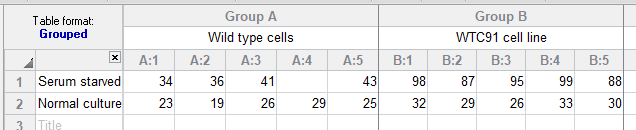 点击左侧导航栏中的Graphs区域自动生成的图,我们选择交错排放的数据点Interleaved scatter
点击左侧导航栏中的Graphs区域自动生成的图,我们选择交错排放的数据点Interleaved scatter
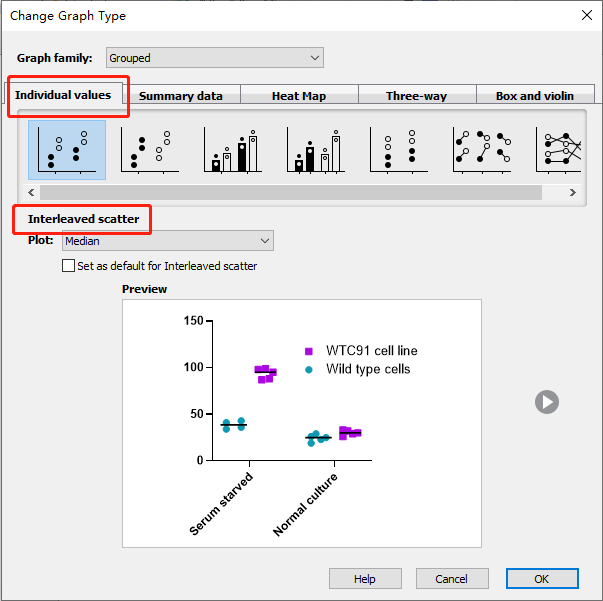 根据下面截图,修改数据点颜色;为了清晰显示划线,可以设置均值/中位数线在最前端;双击x轴打开Format Axes对话框 → X axis选择坐标摆放方式 → angle角度倾斜摆放
根据下面截图,修改数据点颜色;为了清晰显示划线,可以设置均值/中位数线在最前端;双击x轴打开Format Axes对话框 → X axis选择坐标摆放方式 → angle角度倾斜摆放
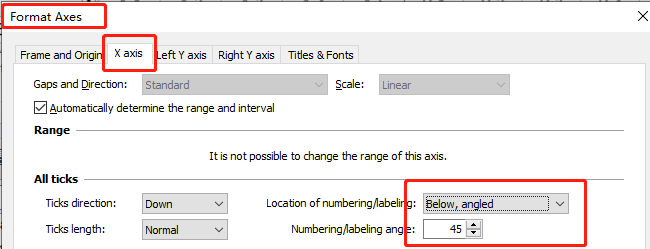
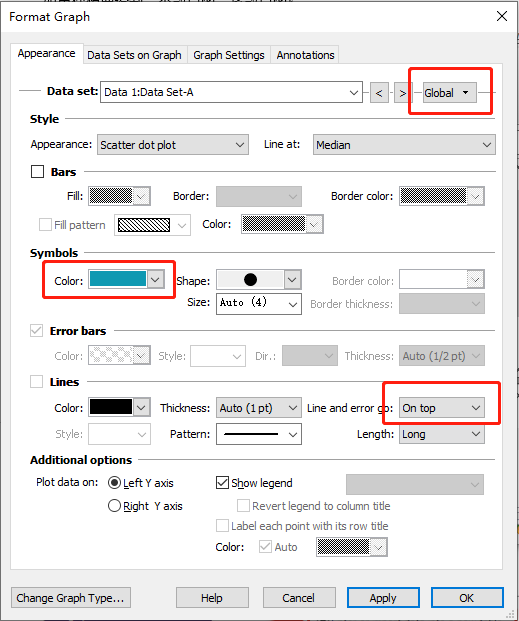 搞定!
搞定!
 如果大家对画Grouped(分组)散点图有任何问题,欢迎发私信跟我们交流哦!
请大家持续关注GraphPad的知乎专栏,后续将持续推出更多带着大家快速上手使用GraphPad Prism的系列内容,千万不要错过哦!
如果大家对画Grouped(分组)散点图有任何问题,欢迎发私信跟我们交流哦!
请大家持续关注GraphPad的知乎专栏,后续将持续推出更多带着大家快速上手使用GraphPad Prism的系列内容,千万不要错过哦!
专栏: GraphPad Prism 8zhuanlan.zhihu.com GraphPad Prism 绘图教程zhuanlan.zhihu.com
GraphPad Prism 绘图教程zhuanlan.zhihu.com

GraphPad中国官网现已上线,欢迎访问了解更多:https://www.graphpad-prism.cn 
|
【本文地址】
公司简介
联系我们
| 今日新闻 |
| 推荐新闻 |
| 专题文章 |